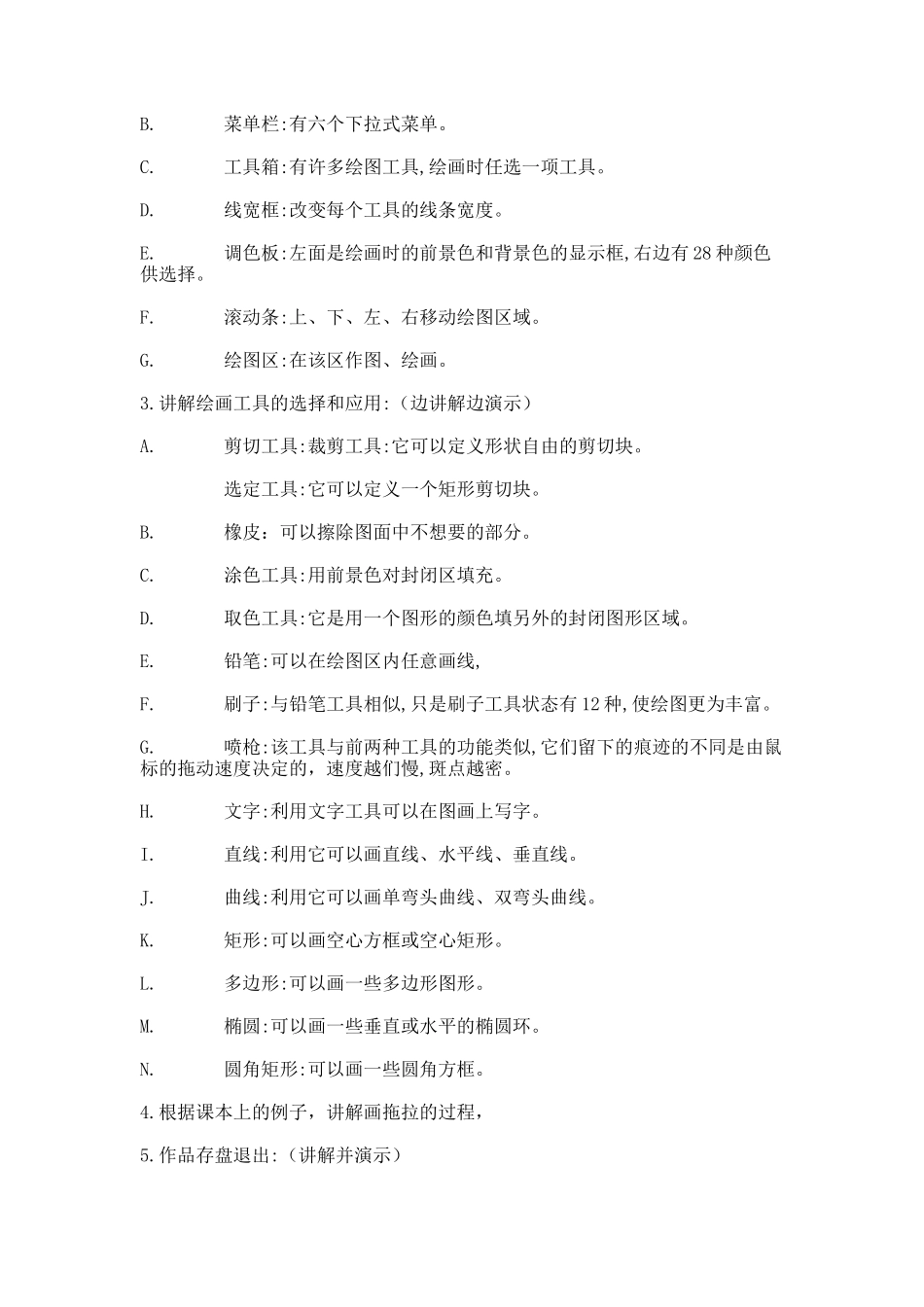《绘制图画》第一课时教学设想:初步认识画图软件,尝试对画图的使用。教学目的:1.使学生知道Windows系统中自带一个画图软件。2.掌握画图软件的进入与退出,并熟悉画图软件窗口的组成。3.熟练掌握窗口中各部分的操作方法。4.通过运用画图软件绘制拖拉机,使学生进一步熟练掌握画图软件各部分的操作方法,同时激发学生对学习电脑的兴趣。教学重点:绘图软件的操作与应用。教学难点:曲线工具的运用。教学准备:1.教师机与学生机。2.范图教学过程:一、导言:“画图”软件是windows操作系统中所附的绘图软件,利用它可以绘制简笔画、水彩画、插图或贺年片等。也可以绘制比较复杂的艺术图案;既可以在空白的画稿上作画,也可以修改其他已有的画稿。这节课我们就来学习画图软件的操作与运用。二、学习新课:1、启动“画图”软件:讲解并演示启动“画图”软件的方法与操作步骤:A.单击“开始”按钮,打开“开始”菜单;B.将鼠标指向“开始”菜单下的“程序”选项,打开“程序”C.将鼠标指向“程序”菜单中的附件选项,打开“附件”菜单。D.用鼠标单击“附件”菜单下的“画图”选项,启动画图程序。2.讲解并演示画图软件的窗口组成:A.标题栏:它包含了画笔的标题和图画的命名。B.菜单栏:有六个下拉式菜单。C.工具箱:有许多绘图工具,绘画时任选一项工具。D.线宽框:改变每个工具的线条宽度。E.调色板:左面是绘画时的前景色和背景色的显示框,右边有28种颜色供选择。F.滚动条:上、下、左、右移动绘图区域。G.绘图区:在该区作图、绘画。3.讲解绘画工具的选择和应用:(边讲解边演示)A.剪切工具:裁剪工具:它可以定义形状自由的剪切块。选定工具:它可以定义一个矩形剪切块。B.橡皮:可以擦除图面中不想要的部分。C.涂色工具:用前景色对封闭区填充。D.取色工具:它是用一个图形的颜色填另外的封闭图形区域。E.铅笔:可以在绘图区内任意画线,F.刷子:与铅笔工具相似,只是刷子工具状态有12种,使绘图更为丰富。G.喷枪:该工具与前两种工具的功能类似,它们留下的痕迹的不同是由鼠标的拖动速度决定的,速度越们慢,斑点越密。H.文字:利用文字工具可以在图画上写字。I.直线:利用它可以画直线、水平线、垂直线。J.曲线:利用它可以画单弯头曲线、双弯头曲线。K.矩形:可以画空心方框或空心矩形。L.多边形:可以画一些多边形图形。M.椭圆:可以画一些垂直或水平的椭圆环。N.圆角矩形:可以画一些圆角方框。4.根据课本上的例子,讲解画拖拉的过程,5.作品存盘退出:(讲解并演示)讲解:选择"文件"菜单下的"保存"命令,将所绘制的图画保存磁盘上。退出画图程序:a.单击画图窗口右侧的关闭按钮;b.单击菜单中“文件”选项中的退出命令;6.练习:完成拖拉机图形的绘制。课后小结:今天,我们共同学习了windows系统中的画图软件,对画图软件的启动、界面操作、作品存盘退出画图程序有了初步了解,并且利用画图软件中部分工具绘制出了在绿色的田野上的拖拉机,希望同学们在课后多做一些练习,试一试利用这些工具还能画出哪些图形。要使计算机绘出很多美丽图画,还需要进一步掌握画图程序的操作方法。教后记:操作较为简单,教师提示学生按书上的要求自己画出不同的美丽图形,教师巡视指导。